その他メモ¶
C#¶
async, awatについて¶
- あるメソッドにてawaitを用いたい場合、そのメソッドをasyncとする
- asyncを付与したメソッドの返り値はvoid, Task, Task<T>とする(C# 7.0以降では例外あるみたいだけど自分は使わなそう)
- asyncは単に装飾として付けられ、動作自体は普通のメソッドと変わらないみたい
- awaitはTaskクラスの前に付与することができる
- あるメソッド(例としてfuncAとする)内でawaitにてTaskの終了を待つと、処理はfuncAを呼び出したメソッドのもとへと戻る。 そしてTaskが終了したタイミングで再びfuncAに処理が戻る。
- awaitにてTask<T>の処理の終了を非同期的に待った場合、その返り値のTを受け取ることができる。
コード例
using System;
using System.Threading;
using System.Threading.Tasks;
using System.Diagnostics;
class Program
{
//何らかの重い処理
static int SomeHeavyFunc(int i)
{
Thread.Sleep(5000); // 何か重い処理をする
return i;
}
//非同期処理の例
static async Task Sample() {
Console.WriteLine("{0:0000}ms : 1. Sampleメソッド開始", timer.ElapsedMilliseconds);
Thread.Sleep(1000);
Console.WriteLine("{0:0000}ms : 2. 同期的にSomeHeavyFunc実行", timer.ElapsedMilliseconds);
Program.SomeHeavyFunc(1);
Console.WriteLine("{0:0000}ms : 3. 非同期的にSomeHeavyFuncの終了を待つ", timer.ElapsedMilliseconds);
await Task.Run(
() => {Program.SomeHeavyFunc(2);}
);
Console.WriteLine("{0:0000}ms : 4. Sampleメソッド終了", timer.ElapsedMilliseconds);
}
static Stopwatch timer;
static void Main() {
//時間計測開始
timer = new Stopwatch();
timer.Start();
Console.WriteLine("{0:0000}ms : 5. メインメソッド開始", timer.ElapsedMilliseconds);
Task t = Program.Sample();
Console.WriteLine("{0:0000}ms : 6. 処理がメインメソッドに戻る", timer.ElapsedMilliseconds);
//GUIやASP.NETの場合は、コンテキストの処理の関係で、awaitを行うタスクに対して
//Task.Waitを行うとデッドロックになってしまう。
//(awaitにて元のスレッドに戻ろうとするも、元のスレッドがタスク終わるのを待っているので、
//互いに処理が終わるのを待つような感じになるみたい)
//CUIではコンテキストの処理の関係でWaitしてもデッドロックにならず、
//Mainメソッドではawait出来ないので、例外的にTaskに対してWaitを行ってもよいらしい。
//Waitを使うのはCUIのMainメソッドだけにして、GUIではawaitで処理の終わりを待のがよさそう。
//C#7.1で、async Main methodが追加されて、CUIでもGUIと同じような記述で行けるようになったみたい
t.Wait();
Console.WriteLine("{0:0000}ms : 7. メインメソッド終了", timer.ElapsedMilliseconds);
}
}
このコードを実行すると、次の順で処理が行われる
| 経過時間 | 実行される処理 | 解説 |
|---|---|---|
| 0ms | 5.メインメソッド開始 | 処理の開始 |
| 0ms | 1.Sampleメソッド開始 | この時点ではまだ同期処理 |
| 1000ms | 2.同期的にSomeHeavyFunc実行 | この時点ではまだ同期処理なので、Sample内で1秒待ったのちにSomeHeavyFuncが呼び出される |
| 6000ms | 3.非同期的にSomeHeavyFuncの終了を待つ | このタイミングで非同期に。SampleはSomeHeavyFuncの終了待ちになり、処理はメインメソッドへ戻る。 |
| 6000ms | 6.処理がメインメソッドに戻る | Sampleの実行と非同期でメインメソッドの処理が実行される |
| 11000ms | 4.Sampleメソッド終了 | Sampleメソッドの終了待ちをメインメソッドで行ったので、先にSampleメソッドが終了する |
| 11000ms | 7.メインメソッド終了 | メインメソッドも終了する。ちなみにSampleタスクのwaitをしないと、メインメソッドが先に終わるので4の出力はされない。 |
デッドロック周りの参考 https://msdn.microsoft.com/ja-jp/magazine/jj991977.aspx
デフォルトで付属のコンパイラ¶
.NET Frameworkはvista以降のosに標準でインストールされており、それにC#のコンパイラも付属してるので、 特に何もインストールせずともC#はコンパイルできる。
「C:WindowsMicrosoft.NETFramework」か、「C:WindowsMicrosoft.NETFramework64」の下にバージョンごとに.NETがあるので、 その配下の「csc.exe」がコンパイラ
以下みたいに使うとカレントディレクトリ下に実行ファイルができる
C:\Windows\Microsoft.NET\Framework64\v4.0.30319\csc.exe src.cs
SQLite¶
制約の変更について¶
SQLiteのALTER TABLEにて可能な操作は、カラムの追加とテーブル名の変更のみ
他の操作(列の削除とか制約の変更とか)をしたいときは、 テーブルを作り直してINSERT SELECTする
型について¶
データ型としては以下のものがある
- NULL
- INTEGER
- REAL
- TEXT
- BLOB
また、列には「型の類似性(type affinity)」というものを指定できる。 値を保存する際に、列に指定した「型の類似性」に従い、値を変換する(変換できない場合はそのまま値を保存する)。
- TEXT
- NUMERIC
- INTEGER
- REAL
- NONE
Linuxパーミッション¶
各パーミッションの意味
| 権限 | ファイル | ディレクトリ |
|---|---|---|
| “r”読み(4) | ファイルの内容を表示 | ディレクトリ内のリスト表示 |
| “w”書き(2) | ファイルの上書き、変更 | ディレクトリ内にファイル作成、削除 |
| “x”実行(1) | 実行ファイルの実行 | そのディレクトリに移動 |
ディレクトリのx権限は、その配下のディレクトリにも及ぶので注意(上のディレクトリに移動できないから、その下のディレクトリにアクセスできない)。
そのほかの権限については、親ディレクトリだけ見ればおk。
権限変更のコマンド例
$ chmod 775 testfile
# ディレクトリ含め再帰的に変更
$ chmod -R 755 dir
# rwxにて権限指定の例。 実行権限を付与
$ chmod +x myscript
# 読み込みと実行のみに設定
$ chmod =rx myscript
# 対象を指定した上でrwxにて権限指定の例 (uはユーザ、gはグループ、oはその他)
# グループとその他から実行権限を剥奪
$ chmod go-x myscript
備考 所有者変更の例
# chown [オプション] ユーザー[:グループ] 対象ファイル
$ chown user:group testfile
# ディレクトリ以下も再帰的に修正
$ chown -R user testdir
スライム君¶
スライム君のフォントは以下のリポジトリにて管理されている。
https://github.com/googlei18n/noto-emoji/
2015-09-29と、2017-03-10にリリースされたフォントにスライム君の絵文字が含まれている。
| 2015-09-29例 |  |
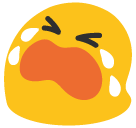 |
 |
| 2017-03-10例 | 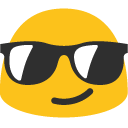 |
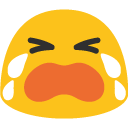 |
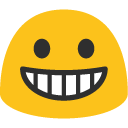 |
Eel¶
Eelにて新規ウィンドウをアプリケーションモードで開きたい¶
htmlから開くとアプリケーションモードが解除されるのでPythonから開く。アプリケーションモードで動作させなくてもよいなら素直にhtmlから開いた方がいいと思う。
以下のようにすれば、open_window関数を呼んだ際に新規ウィンドウがアプリケーションモードで開かれる。
import eel
def main():
eel.init("web")
eel.start("main.html")
"""新しいウィンドウを開く"""
@eel.expose
def open_window():
eel.start("main.html")
if __name__ == '__main__':
main()
エラーメッセージが出て気持ちが悪い場合は以下のようにする
import eel
web_app_options = {
'port': 0,
}
def main():
eel.init("web")
# eel.start()では、引数に渡したオプションに未指定のものがあった場合、デフォルトの値を詰めてくれる。
eel.start("main.html", options=web_app_options)
"""新しいウィンドウを開く"""
@eel.expose
def open_window():
# 第一引数は開きたいURLのリスト、第二引数はeel.start()に渡したオプション
eel.browsers.open(["main.html",], web_app_options)
if __name__ == '__main__':
main()
あるベクトル同士の回転角を求めたい¶
参考 http://www5d.biglobe.ne.jp/~noocyte/Programming/Geometry/RotationDirection.html
WindowsシンボリックリンクのExplorerによる操作¶
シンボリックリンクは以下のように作成する(管理者としてプロンプトを実行しなければならない)
mklink /D [リンク] [ターゲット]
作成したシンボリックリンクをExplorerから操作したところ、以下のような動作になった。(ディレクトリに対するシンボリックリンクの場合)
・Explorerでシンボリックリンクをコピーした場合は、シンボリックリンクはただのフォルダとして、その参照先までコピーされる。
・Explorerでシンボリックリンクを含むフォルダをコピーした場合は、シンボリックリンクは空フォルダとしてコピーされる。
・Explorerでシンボリックリンクを削除した場合は、シンボリックリンクの参照先には影響しない。
・Explorerでシンボリックリンクを含むフォルダを削除した場合は、シンボリックリンクの参照先には影響しない。
Beautiful Soup¶
あるタグの配下のhtmlをそのまま出力したい¶
あるタグ配下の文字列を取得したい場合は、.stringを用いて以下のように書ける。
例 :
from bs4 import BeautifulSoup
html = "<div>test</div>"
soup = BeautifulSoup(html, "html.parser")
print(soup.find("div").string)
出力結果
test
例 :
from bs4 import BeautifulSoup
html = "<div>test <br>hoge1 <div><div>hoge2</div></div> <br>hoge3</div>"
soup = BeautifulSoup(html, "html.parser")
first_div = soup.find("div")
print("0 : " + str(first_div.string))
print("1 : " + first_div.text)
print("2 : " + str(first_div))
print("3 : " + "".join(map(str, first_div.contents)))
出力結果
0 : None
1 : test hoge1 hoge2 hoge3
2 : <div>test <br/>hoge1 <div><div>hoge2</div></div> <br/>hoge3</div>
3 : test <br/>hoge1 <div><div>hoge2</div></div> <br/>hoge3
3に関してはもう少しスマートなやり方がありそうな気がする。
WordPressにて絵文字を入力する¶
物理ベースレンダリング用語ざっくりメモ¶
反射性¶
マイクロサーフェス¶
フレネル反射¶
入射角が広い方が反射しやすい